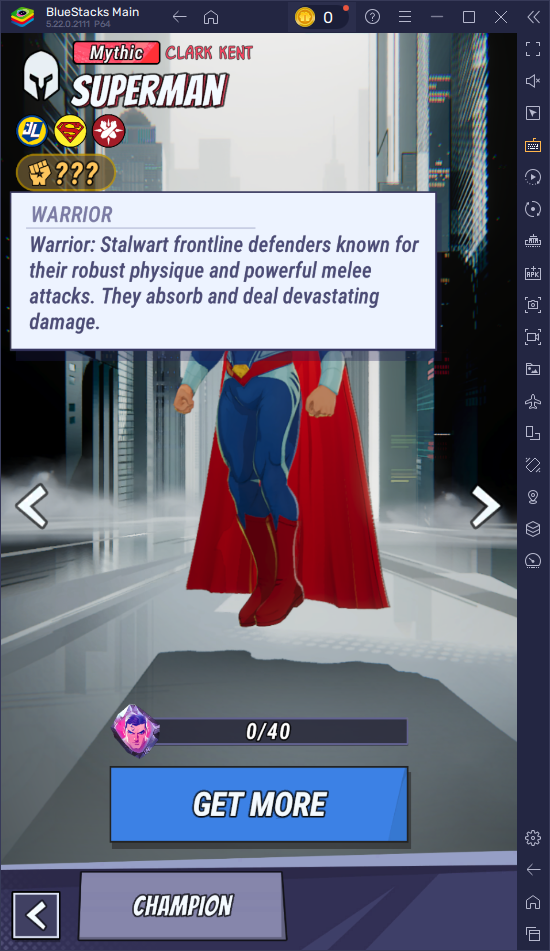ลิงค์ด่วน
ดาดฟ้า Steam เป็นอุปกรณ์ที่ทรงพลังและหลากหลายที่เหมาะกับทั้งนักเล่นเกมและผู้ที่ชื่นชอบพีซีแบบพกพา ด้วยโหมดเดสก์ท็อปผู้ใช้สามารถก้าวข้ามการเล่นเกมและเข้าถึงที่เก็บข้อมูลภายในของพวกเขาจากระยะไกลสำหรับความต้องการที่หลากหลาย การทำงานบน Linux รุ่นที่กำหนดเอง Deck สนับสนุน Secure Shell (SSH) ซึ่งเป็นโปรโตคอลที่อนุญาตให้เข้าถึงข้อมูลระยะไกลที่ปลอดภัย อย่างไรก็ตามผู้ใช้จำนวนมากไม่ทราบว่าจะเปิดใช้งานและใช้ประโยชน์จากคุณสมบัตินี้ได้อย่างไร คู่มือที่ครอบคลุมนี้จะนำคุณผ่านกระบวนการเปิดใช้งานและใช้ SSH บนดาดฟ้าไอน้ำของคุณให้ข้อมูลที่สำคัญทั้งหมดแก่คุณ
ขั้นตอนสำหรับการเปิดใช้งาน SSH บนดาดฟ้าไอน้ำ
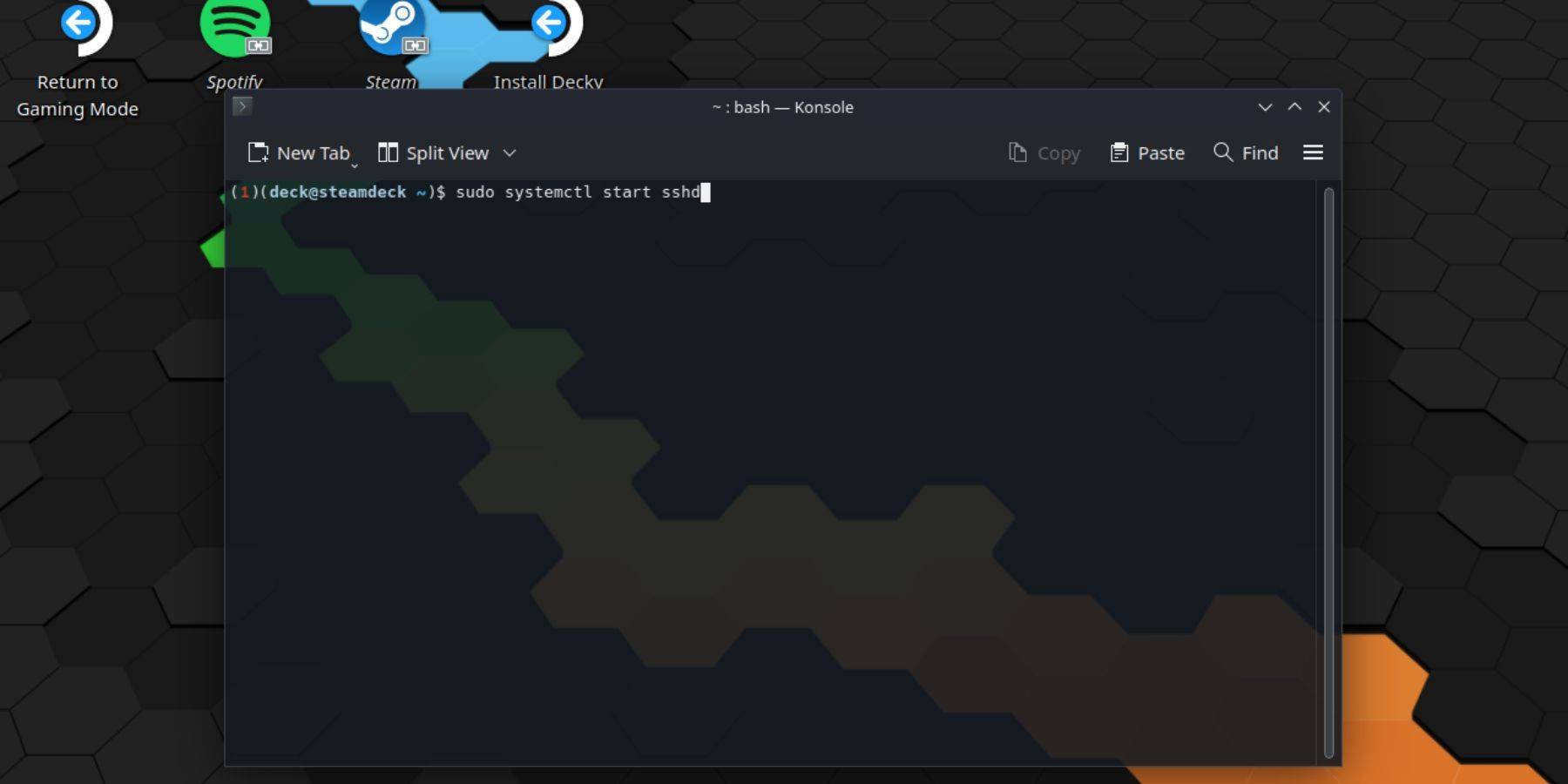 การเปิดใช้งาน SSH บนดาดฟ้าไอน้ำของคุณนั้นตรงไปตรงมา ทำตามขั้นตอนเหล่านี้เพื่อเริ่มต้น:
การเปิดใช้งาน SSH บนดาดฟ้าไอน้ำของคุณนั้นตรงไปตรงมา ทำตามขั้นตอนเหล่านี้เพื่อเริ่มต้น:
- เปิดเครื่องบนดาดฟ้าไอน้ำของคุณ
- กดปุ่ม Steam
- นำทางไปยังการตั้งค่า> ระบบ> การตั้งค่าระบบและเปิดใช้งานโหมดนักพัฒนา
- กดปุ่ม Steam อีกครั้ง
- เลือก Power> เปลี่ยนไปใช้โหมดเดสก์ท็อป
- เปิด konsole จากเมนูเริ่มต้น
- หากคุณยังไม่ได้ตั้งรหัสผ่านให้ทำเช่นนั้นโดยพิมพ์คำสั่ง:
passwdทำตามพรอมต์เพื่อตั้งรหัสผ่าน - เปิดใช้งาน SSH โดยป้อนคำสั่ง:
sudo systemctl start sshdเพื่อให้แน่ใจว่า SSH เริ่มต้นหลังจากรีบูตให้ป้อน:sudo systemctl enable sshd - เมื่อเปิดใช้งาน SSH คุณสามารถเข้าถึงข้อมูลของ Deck Steam จากระยะไกลโดยใช้ไคลเอนต์ SSH ของบุคคลที่สามใด ๆ
โปรดจำไว้ว่าหลีกเลี่ยงการลบหรือย้ายไฟล์ระบบเพื่อป้องกันการทุจริตของระบบปฏิบัติการ
วิธีปิดการใช้งาน SSH บนดาดฟ้าไอน้ำ
หากคุณต้องการปิดการใช้งาน SSH ให้ทำตามขั้นตอนเหล่านี้:
- เปิด konsole จากเมนูเริ่มต้น
- หากต้องการปิดใช้งาน SSH ให้ป้อน:
sudo systemctl disable sshdหากต้องการหยุด SSH ทันทีให้ใช้:sudo systemctl stop sshd
วิธีใช้ SSH เพื่อเชื่อมต่อกับดาดฟ้าไอน้ำ
 ด้วยการเปิดใช้งาน SSH คุณสามารถเข้าถึงข้อมูลของ Deck Steam จากระยะไกลโดยใช้แอปพลิเคชันของบุคคลที่สามเช่น Warpinator ติดตั้ง Warpinator ทั้งบนดาดฟ้า Steam และพีซีของคุณจากนั้นเปิดใช้งานพร้อมกันสำหรับการถ่ายโอนข้อมูลที่ราบรื่น
ด้วยการเปิดใช้งาน SSH คุณสามารถเข้าถึงข้อมูลของ Deck Steam จากระยะไกลโดยใช้แอปพลิเคชันของบุคคลที่สามเช่น Warpinator ติดตั้ง Warpinator ทั้งบนดาดฟ้า Steam และพีซีของคุณจากนั้นเปิดใช้งานพร้อมกันสำหรับการถ่ายโอนข้อมูลที่ราบรื่น
สำหรับผู้ใช้ Linux PC ไม่จำเป็นต้องใช้ซอฟต์แวร์เพิ่มเติม เพียงเปิดตัวจัดการไฟล์ของคุณและนำทางไปยังไดเรกทอรี: sftp://deck@steamdeck ในแถบที่อยู่ ป้อนรหัสผ่านที่คุณตั้งไว้ก่อนหน้านี้เพื่อสร้างการเชื่อมต่อ